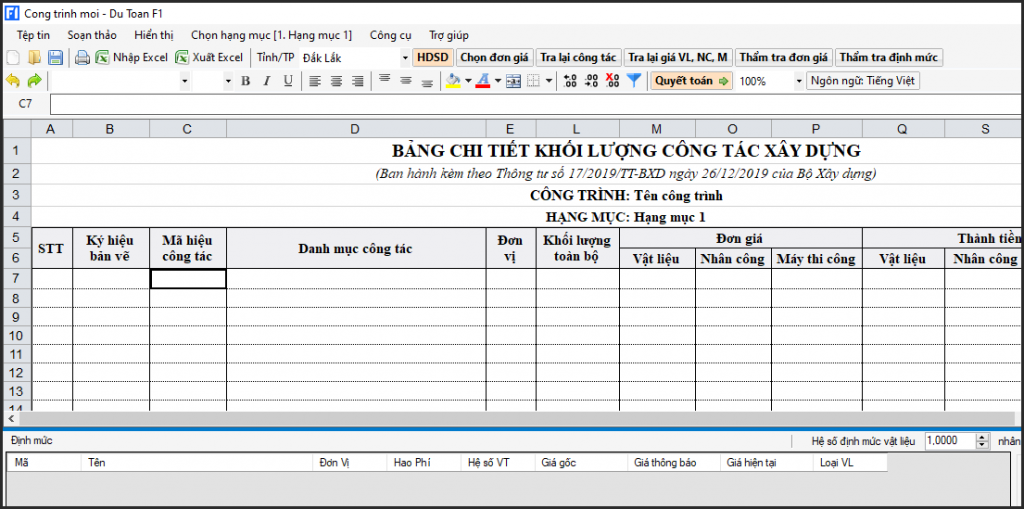
Nguyên nhân là do phần mềm diệt virus Avast hoặc AVG ngăn không cho mở file cũ nên phần mềm sẽ mặc định tạo công trình mới. Cách khắc phục như sau:
I. Với phần mềm Avast
B1: Nhấp vào biểu tượng phần mềm ở thanh taskbar
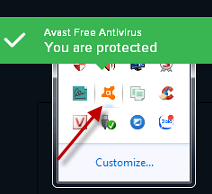
B2: Nhấp vào Menu
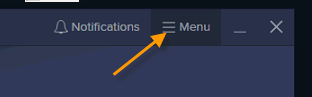
B3: Nhấp vào settings
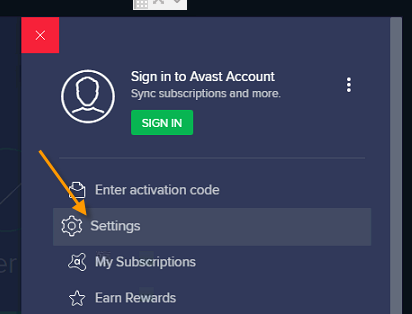
B4: Chọn General/Blocked & Allowed apps
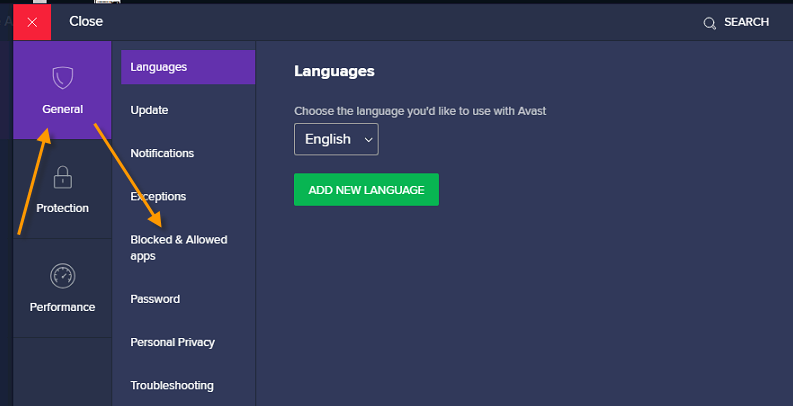
B5: Nếu trong List of blocked apps có “Du Toan F1” thì nhấp vào biểu tượng 3 dấu chấm như hình dưới/Remove
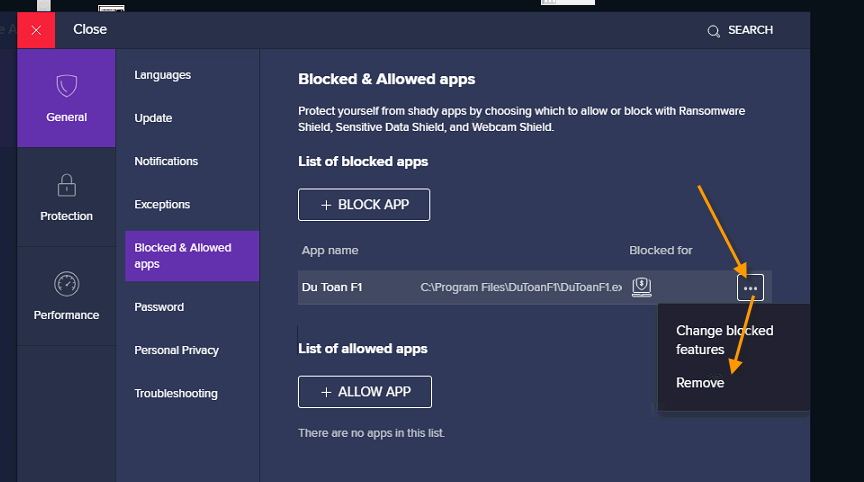
B6: Nhấp chọn “+ ALLOW APP” như hình trên/ALLOW APP
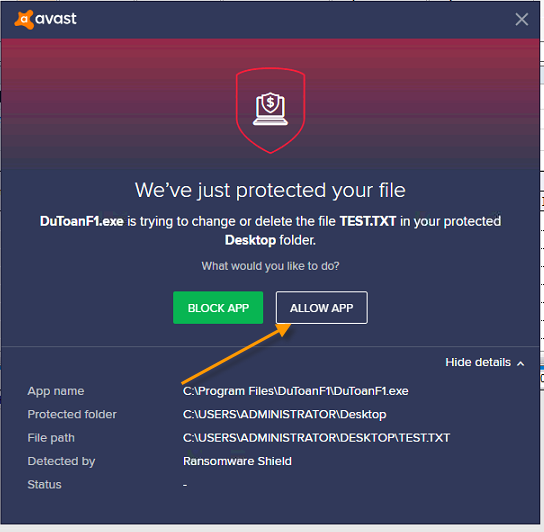
B7: Chọn theo đường dẫn ở dòng App name ở hình trên: C:\Program Files (x86)\DuToanF1\DuToanF1.exe
Hoàn tất
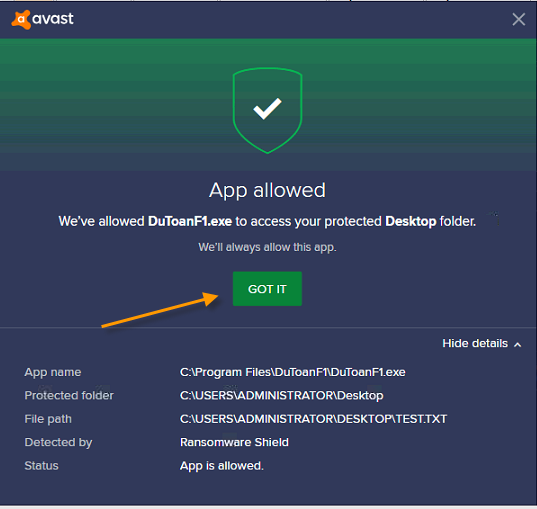
II. Với phần mềm AVG
B1: Nhấp vào biểu tượng phần mềm ở thanh taskbar
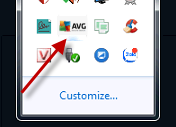
B2: Nhấp vào Menu
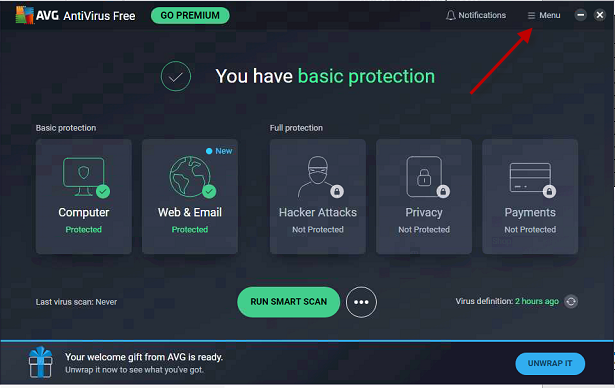
B3: Nhấp vào settings
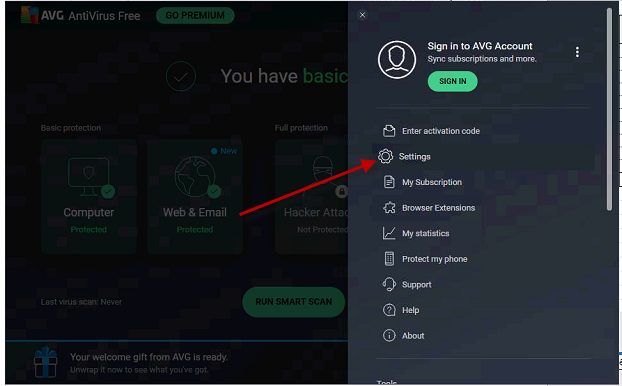
B4: Chọn General/Blocked & Allowed apps
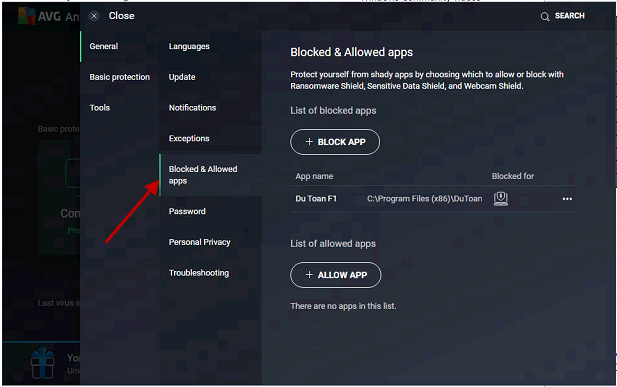
B5: Nếu trong List of blocked apps có “Du Toan F1” thì nhấp vào biểu tượng 3 dấu chấm như hình dưới/Remove
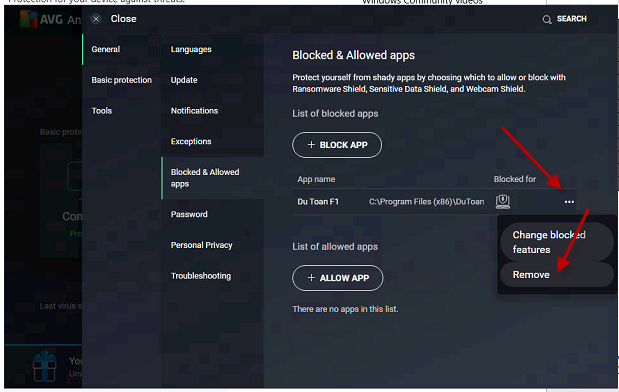
B6: Nhấp chọn “+ ALLOW APP”
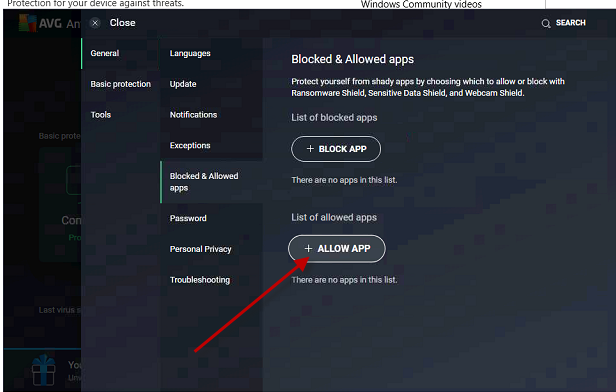
B6: Nhấp chọn “SELECT APP PATH”
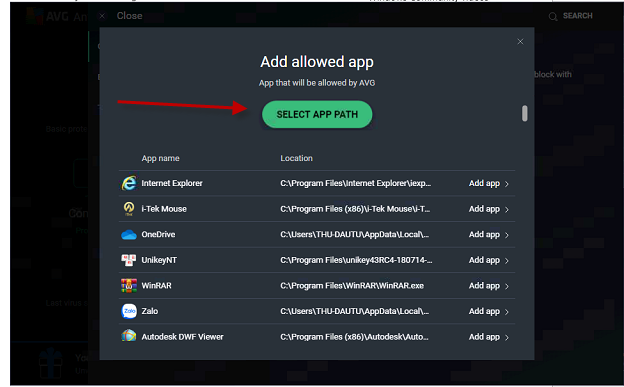
B7: Chọn theo đường dẫn C:\Program Files (x86)\DuToanF1\DuToanF1.exe
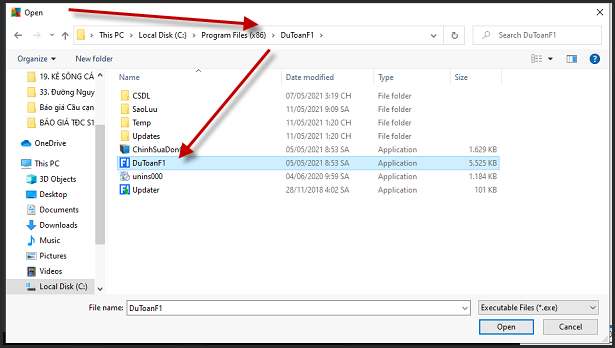
B8: Nhấp “ADD”
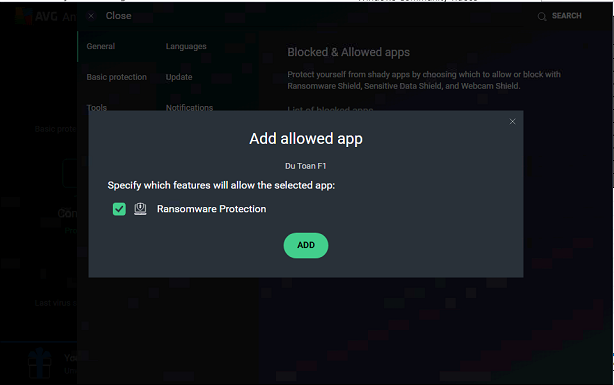
B9: Tiếp tục chọn theo đường dẫn C:\Program Files (x86)\DuToanF1\Updater.exe
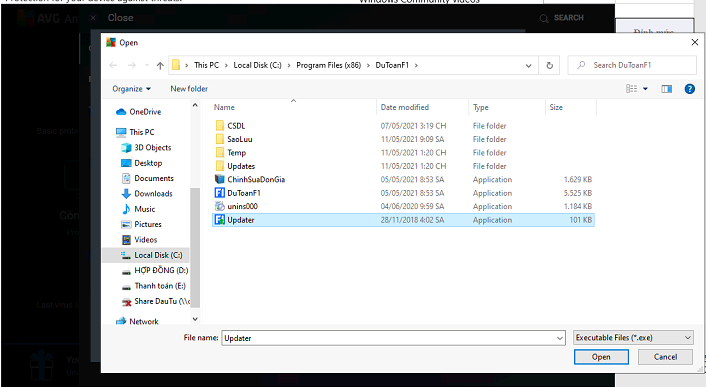
B10: Nhấp “ADD”
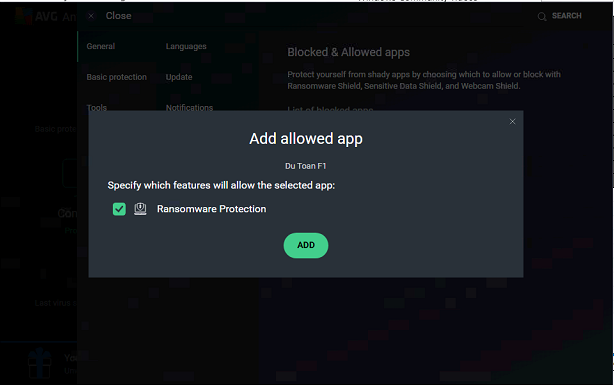
B11: Kết quả lựa chọn thành công
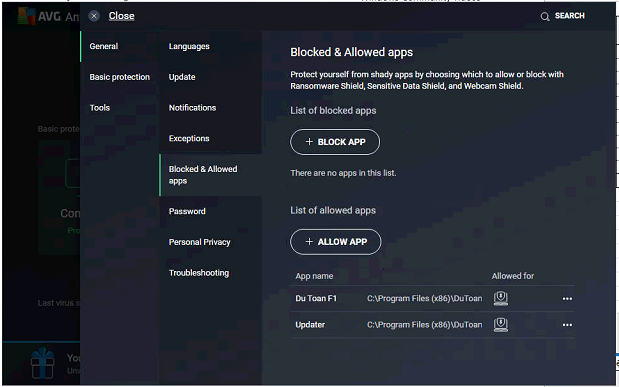
B12: Đóng tất cả các cửa sổ phần mềm Avast hoặc AVG và mở lại Phần mềm Dự toán f1 để làm việc.
Bấm vào đây để được hướng dẫn các thao tác cơ bản trong Dự toán F1





![[Lai Châu] hướng dẫn tính cước vận chuyển bằng ô tô theo QĐ 30/2012 và chi phí bốc xếp theo QĐ 704/2008](https://dutoanf1.com.vn/wp-content/uploads/2016/09/lai-chau-logo.png)









